したがって、今日の記事では、プレゼンテーションでグラフィックスを正確かつ明確に作成する方法について説明します。
最初から始めましょう。
これは、Excelで2つのボタンを押すことで1秒で作成される最も一般的なスケジュールです。 はい、あなたの目を離さない言葉で表せない美しさ。 しかし、会社の予算で何が起こっているかについて、出席者全員に明確で理解可能なアイデアを与える必要がある場合、この美しさはとても重要ですか? 誰かが、たとえば6月に何が起こるかを明確に言うことができますか? 会社は困っていますか? それとも、逆に、すべてがそれほど悪くないのですか? この質問に答えるには、空間的な想像力と幸運を結び付ける必要があります。 そして、誰かが答えることができます: 「6月に、予算は最終的に私たちの費用を超えました!」
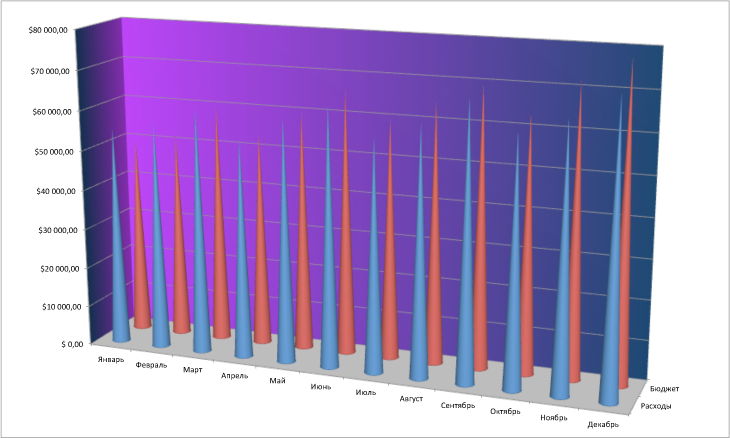
少なくとも誰かがそれを理解できるのは素晴らしいことですが、誰もがそれを実行できるわけではありません。 したがって、スプレッドシートのみを使用し、数字のみを信頼することに慣れていない未熟な人でも理解できるように、このグラフを大幅に変更する必要があります。
最初に、完全に不要な3D効果を削除する必要があります。これは既に理解したように、データ表示に大きな歪みをもたらすだけです。
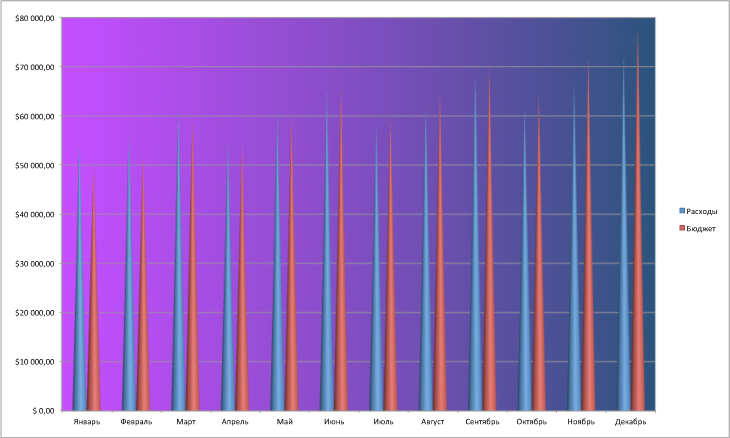
スケジュールのこのような一見取るに足りない変更は、すでにはるかに明確になっていますが、それでも理想からはほど遠いです。
今、最も重要なことは、この「派手な」背景を削除することです。これは、その壮大な色彩のために思考を非常に混乱させます。
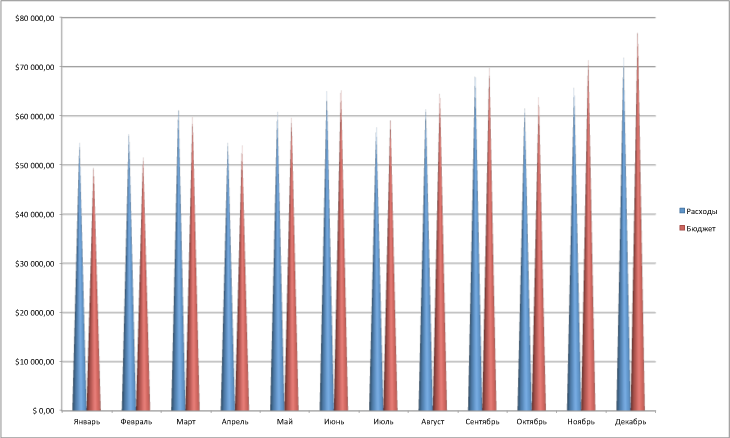
グラフの正しい認識は、尖っているバー(垂直ピラミッド)の形状によって依然として複雑です。 それらを通常の列を持つ古き良きヒストグラムに置き換えます。

今こそ、グラフ自体を、意味を持たない過度の視覚的なゴミから「クリーニング」を開始するときです。 垂直軸と水平軸のマークから「フェンス」を削除します。
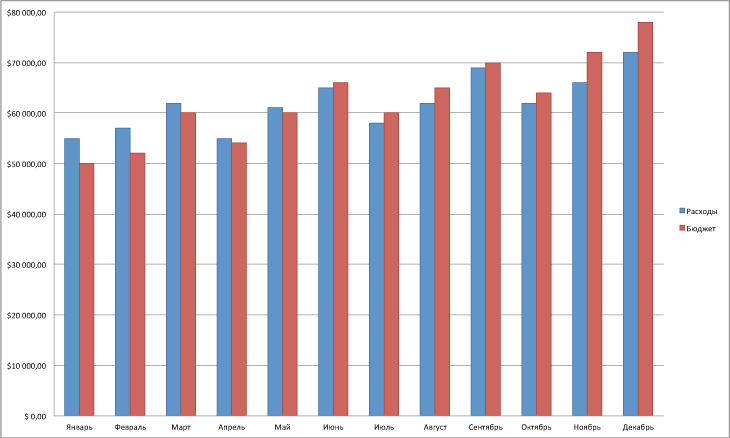
グラフは少なくともなんとなくまともに見え始めました。 次に、軸上の署名を処理する必要があります。 記号の数の観点から最も大きな軸から始めましょう-垂直通貨軸。 特にどこにもゼロがあるため、数値から少なくとも小数点以下2桁を削除できます。 さらに、読みやすくするために、すべての署名のサイズをわずかに増やします。
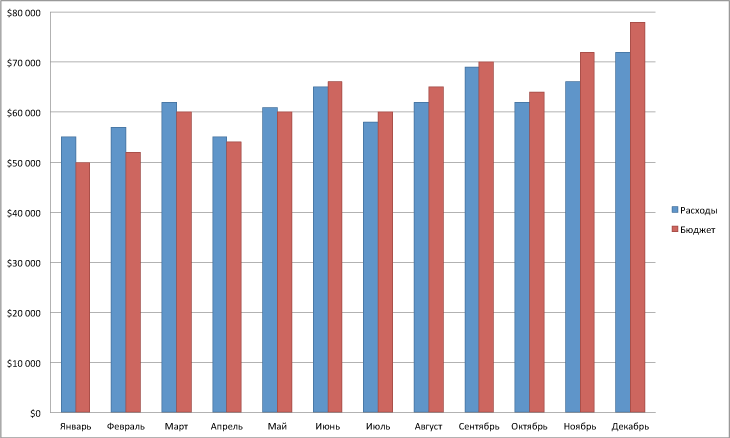
新しい数字を$でマークするのではなく、垂直軸の名前を1つの単語にすることをお勧めします。
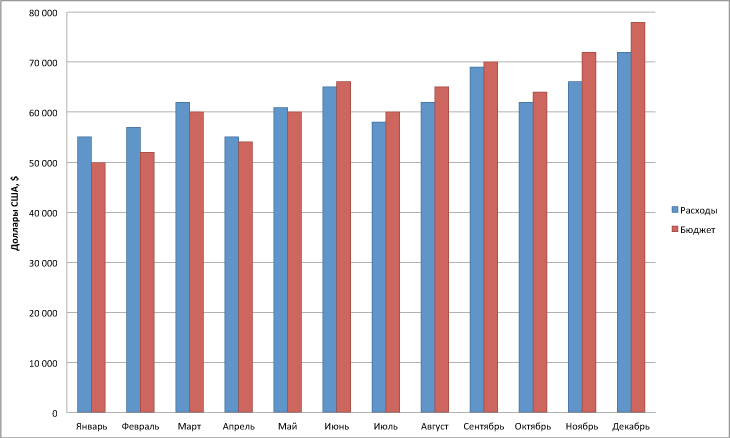
赤と青(くぐもっていても)は、比較のための色の最適な組み合わせではありません。 グラフで2つの値を比較する場合、デフォルトでは、支配的な(メイン)値は1つだけですが、両方ではありません。 私たちの場合、最も興味深い量は「消費」です。 したがって、色で強調表示する必要があり、「予算」の値はグレーで作成して、目立たないようにする必要があります。 さらに、縦軸の名前と凡例を図全体の上部に転送します。
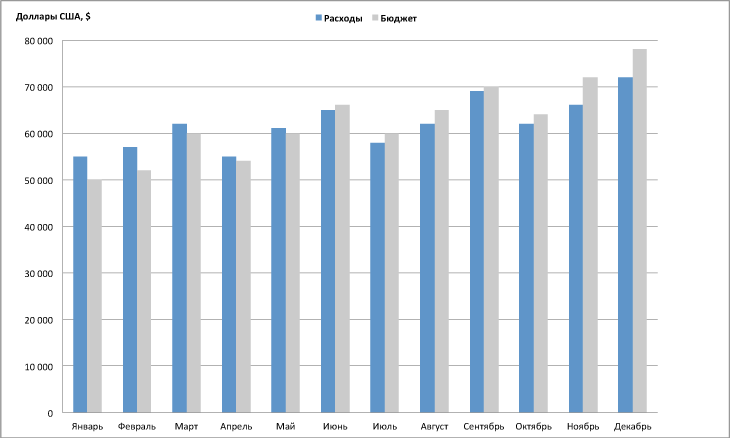
しかし、厳密に言えば、ヒストグラムは、ここで作成される一時的な比較に最適な種類のグラフではありません。 これを行うには、特定の値のダイナミクスを経時的に反映する曲線を持つ従来の線形グラフを使用します。
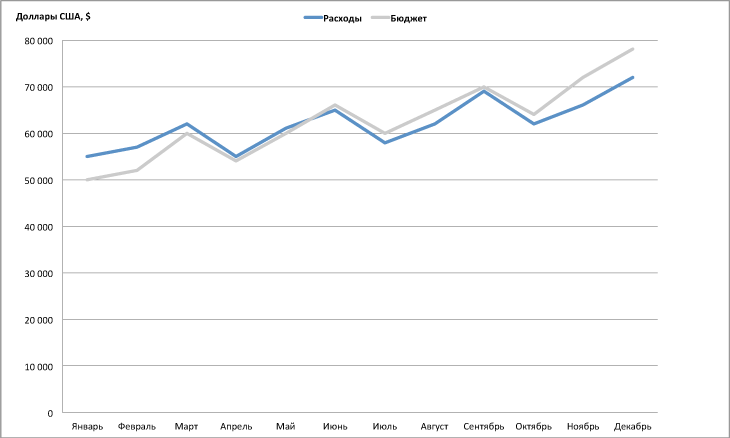
以前に選択されたスケールのため、グラフの大部分は未使用のままでした。 したがって、使用可能な領域全体にグラフをスケーリングします。
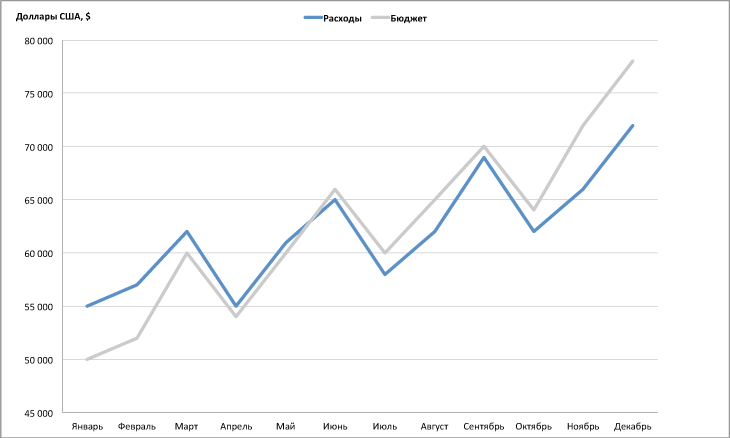
原則として、現在でも、最初のスケジュールと比較して、スケジュールは5倍読みやすく、理解しやすくなっています。 ただし、グラフに多くの曲線が表示されていない場合は、それらのすぐ隣に署名を取り、作業に不便な凡例を使用しないでください。

このグラフは、プロジェクターで表示するのに最適です。 しかし、プリンターで印刷する必要がある場合はどうでしょうか? そして、プリンターも白黒であることが判明しました。 この場合、グラフの主要な色をグレーのグラデーションに置き換える必要があります。

そして今、最初に書いたスケジュールの主要なタスクを思い出すと、 「...会社の予算で何が起こっているかについて、出席者全員に明確で理解可能なアイデアを与える必要があります...」 しかし、2つのグラフはこの質問に対する明確な答えを与えません。 はい、夏の初めに会社の予算が支出を超えたことがわかりますが、その量を理解するためには、頭の中で数学的な計算を実行する必要があります。 したがって、この変更を視覚的に表示するには、両方のグラフを追加する必要があります。

さらに理解を深めるために、現金同等物を%に置き換えて、スケジュールをより表現力豊かにします。

最後に、最初のスケジュールがどのように変更され、その理解がどの程度改善されたかをもう一度見てください。

違いが見える:)
PS-どうやら、Excelで特定の変換がどのように行われるかを描いていません。 しかし、誰かが上記の例から作る方法を知らない場合-書き込み、私はプロンプトが表示されます。